1.點擊下面按鈕復(fù)制微信號
點擊復(fù)制微信號
上海威才企業(yè)管理咨詢有限公司

微軟Power BI Desktop是微軟官方推出的可視化數(shù)據(jù)探索和交互式報告工具。能快速讓您在數(shù)分鐘內(nèi)從數(shù)據(jù)轉(zhuǎn)到見解,任何數(shù)據(jù),任何方式,任何地方。一切都在一個視圖。無與倫比的獨特方式以及極快的速度體驗數(shù)據(jù),隨時了解您的業(yè)務(wù)。
使用微軟Power BI,您不必是一個講故事的高手,也可以利用數(shù)據(jù)講述精彩的故事。在幾分鐘內(nèi),就可以創(chuàng)建一個端到端數(shù)據(jù)旅程,使涉眾能夠輕松理解和使用驚人的可視化報告。通過報告及時解決問題,盡快抓住機(jī)遇。
《Power BI實戰(zhàn)數(shù)據(jù)分析可視化進(jìn)階+高階》課程能夠幫助數(shù)據(jù)分析人員高階數(shù)據(jù)分析實戰(zhàn)技術(shù)和能力,本課程主要培訓(xùn)數(shù)據(jù)分析與數(shù)據(jù)呈現(xiàn)深度實戰(zhàn)技能,培養(yǎng)滿足企業(yè)崗位需要的數(shù)據(jù)分析與可視化技能人才,具備良好的數(shù)據(jù)處理、數(shù)據(jù)建模分析、特別是數(shù)據(jù)可視化報表呈現(xiàn)能力。
1. 學(xué)習(xí)Power Query數(shù)據(jù)整理、清洗綜合應(yīng)用,整理數(shù)據(jù)更加得心應(yīng)手。
2. 學(xué)習(xí)Power BI數(shù)據(jù)分析、數(shù)據(jù)建模高階使用方法,分析數(shù)據(jù)高效準(zhǔn)確。
3. 掌握Power BI數(shù)據(jù)可視化高階呈現(xiàn)技術(shù),享受無與倫比的圖表視覺盛宴。
1. 本課程適用于有一定Power BI數(shù)據(jù)分析操作基礎(chǔ)的,需要進(jìn)一步提升掌握大數(shù)據(jù)分析與可視化的專業(yè)水平和使用效率的所有用戶。
● 注意:確保學(xué)員電腦安裝Power BI Desktop,并提前下載好隨堂練習(xí)素材。
‐ 數(shù)據(jù)智能操作,實現(xiàn)一勞永逸的整理
‐ 數(shù)據(jù)清洗有大招,實現(xiàn)各類“轉(zhuǎn)換”功能
‐ 各種數(shù)據(jù)組合,匯總,企業(yè)數(shù)據(jù)整理實戰(zhàn)案例分享
‐ 創(chuàng)建多維度量值,體會度量的力量
‐ 搭建屬于你的數(shù)據(jù)模型,企業(yè)數(shù)據(jù)建模實戰(zhàn)案例分享
‐ 龐大數(shù)據(jù)、復(fù)雜報表,快速形成各種動態(tài)圖示
‐ 數(shù)據(jù)呈現(xiàn)與美化,企業(yè)數(shù)據(jù)可視化實戰(zhàn)案例分享
‐ 導(dǎo)入發(fā)貨單數(shù)據(jù)并整理
‐ 創(chuàng)建可視化所需的輔助列
→ 日期輔助列
‐ 創(chuàng)建可視化所需的度量值
→ 基礎(chǔ)度量值創(chuàng)建
‐ 創(chuàng)建各類圖表與頁面排版
→ 制作分析所需圖表
→ 美化圖表與頁面排版
‐ 單列關(guān)鍵字-合并查詢-聚合數(shù)據(jù)
‐ 單列關(guān)鍵字-合并查詢-擴(kuò)展數(shù)據(jù)
‐ 多列關(guān)鍵字-合并查詢-聚合
‐ 案例實戰(zhàn):
→ 六種方式對比預(yù)報名表與簽到表
‐ Power Query數(shù)據(jù)整理實戰(zhàn)M函數(shù)應(yīng)用
→ Excel. Workbook(列名,true)
→ 創(chuàng)建訂單查詢分析
→ 工程表格整理規(guī)范
→ 合并多列多行數(shù)據(jù)到單列
→ 統(tǒng)計多行多列不重復(fù)值及其個數(shù)
→ 快速統(tǒng)計總預(yù)估、總采購、總庫存
→ Power Query整理規(guī)范單元格內(nèi)多個品目代碼
→ 拆分并去重單元格多個復(fù)姓到單列
→ 快速匯總每個報訂人的總折扣金額
→ 轉(zhuǎn)置復(fù)雜二維表為可分析的一維表
→ Power Query提取多個工作簿中指定的工作表
→ Power Query自動提取不同工作表中相同數(shù)據(jù)
→ Power Query匯總多個文件夾后再合并分析數(shù)據(jù)
→ Power Query+Power Pivot雙劍合璧解決超百萬數(shù)據(jù)
‐ Calculate條件統(tǒng)計函數(shù)
‐ Divide安全除法函數(shù)
‐ 計算列和度量值的區(qū)別和使用方法
‐ 建立表相關(guān)函數(shù)
→ 新建空白存放度量值的表
→ 提取日期表 CALENDARAUTO
→ 提取符合條件的新表FILTER
→ 返回帶合計的匯總表SUMMARIZE
‐ 多條件應(yīng)用
→ CALCULATE、IN、NOT
‐ 年同比,月環(huán)比
→ CALCULATE、DATEADD、DIVIDE
‐ Power BI計算當(dāng)天與前一天的銷售額實戰(zhàn)
→ CALCULATE+DATEADD
‐ 年,季度,月累計
→ TOTALYTD、TOTALQTD、TOTALMTD
‐ 年累計同比
→ TOTALYTD、DIVIDE
‐ 匯總表的計算
→ SUMMARIZE
→ SUMMARIZECOLUMNS
→ ADDCOLUMNS+SUMMARIZE
‐ Power BI條件格式與紅綠燈實戰(zhàn)
→ 條件格式應(yīng)用
→ SWITCH函數(shù)
‐ Power BI同一列顯示不同單位實戰(zhàn)
→ SWITCH+FORMAT
‐ VAR聲明變量函數(shù)
→ VAR創(chuàng)建輔助列
→ VAR創(chuàng)建度量值
‐ Power BI函數(shù)之LOOKUPVALUE實戰(zhàn)
→ CALENDAR+MIN+MAX
→ LOOKUPVALUE
‐ Power BI通過DAX求最新日期用戶數(shù)實戰(zhàn)
→ MAXX+ALL
→ SUM+ CALCULATE +FILTER+ALL
‐ Power BI計算最新日期與前一天銷售額實戰(zhàn)
→ MAXX+ALL
→ CALCULATE +MIN+TOPN+ALL
→ SUM+ CALCULATE +FILTER+ALL
‐ 獲取數(shù)據(jù)且整理規(guī)范
→ 獲取文件夾
→ 保留日期列,刪除其他列
→ 選擇日期與科目列-逆透視其他列
→ 注意:記得把分公司的全計篩選掉
→ 通過日期建立:年,季度,月分析輔助列
‐ 創(chuàng)建數(shù)據(jù)模型-度量值
→ 金額總和
→ 平均金額
‐ 財務(wù)數(shù)據(jù)可視化設(shè)計與美化
→ 切片器
→ 折線圖
→ 卡片圖
→ 條形圖
→ 圓餅圖
‐ CSV人事數(shù)據(jù)導(dǎo)入規(guī)范
‐ 創(chuàng)建日期表
‐ 創(chuàng)建年,月,季度的分析維度
‐ 提取籍貫,出生日期,年齡,工齡
‐ 創(chuàng)建人事可視化信息報表
→ 在職人員分布情況
→ 在職人數(shù),新入職人數(shù)
→ 按性別、學(xué)歷、職務(wù)人數(shù)占比等
‐ 獲取數(shù)據(jù)源整理規(guī)范
→ 5張表
→ 區(qū)域表
→ 首行作為標(biāo)題
‐ 創(chuàng)建表關(guān)系
→ CALENDARAUTO()
→ 自動生成日期表
→ 手動創(chuàng)建表關(guān)系
‐ 創(chuàng)建輔助列
‐ 創(chuàng)建度量值
‐ 下載素材與設(shè)計圖標(biāo)與背景
‐ 首頁
→ 設(shè)置背景
→ 下載圖標(biāo)
→ PPT設(shè)計
→ 插入圖標(biāo)
→ 插入文本框
‐ KPI考核頁
→ 設(shè)置導(dǎo)航
→ 插入LOGO
→ 導(dǎo)入KPI圖表
→ 插入卡片圖
→ 插入切片器
‐ 產(chǎn)品分析頁
→ 設(shè)置導(dǎo)航
→ 插入LOGO
→ 插入切片器
→ 插入折線圖
→ 插入餅圖、散點圖
‐ 銷售分析頁
→ 設(shè)置導(dǎo)航
→ 插入照片預(yù)覽
→ 插入柱形圖
→ 插入餅圖、表
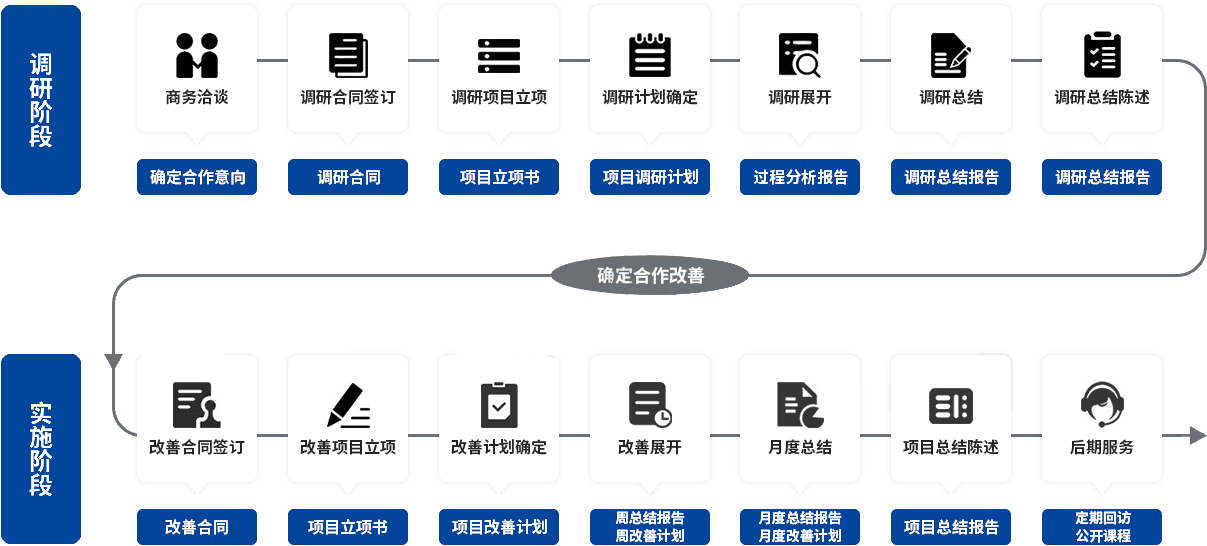
聯(lián)系電話:4006-900-901
微信咨詢:威才客服
企業(yè)郵箱:shwczx@www.hampire.cn

深耕中國制造業(yè)
助力企業(yè)轉(zhuǎn)型
2021年度咨詢客戶數(shù)
資深實戰(zhàn)導(dǎo)師
客戶滿意度
續(xù)單和轉(zhuǎn)介紹